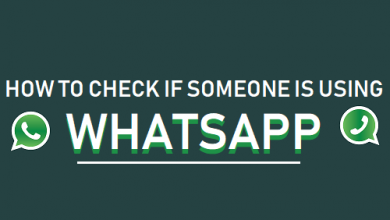Как исправить проблемы с медленным интернетом на iPhone XR
[ad_1]
📱⭐
У вас проблемы с медленным интернетом на вашем iPhone XR? Готовы поспорить, это заставляет вас чувствовать себя плохо, но это не обязательно. Проблемы с медленным интернетом не редкость, и вы можете легко решить их на своем iPhone XR всего за несколько минут, независимо от того, какую сеть вы используете.
Иногда проблемы с медленным интернетом на iPhone XR вызваны естественными условиями, такими как погода и общее отключение сети. Но в большинстве случаев вина лежит на вашем iPhone. Это может быть простая настройка, отставание телефона или что угодно. Тем не менее, следующие решения — это самый быстрый способ решить проблемы с медленным интернетом на вашем iPhone XR. Попробуйте эти исправления, и все снова заработает. Вы заслуживаете скорость!
Исправить проблему с медленным интернетом на iPhone XR
1. Перезагрузите iPhone и маршрутизатор Wi-Fi.
Перво-наперво: быстрая перезагрузка часто может решить проблемы на iPhone. И когда вы сталкиваетесь с проблемой медленного интернета на своем iPhone XR, стоит перезапустить его. Это обрывает все соединения, обновляет iOS и закрывает все запущенные процессы. Чтобы перезагрузить iPhone, просто запустите приложение «Настройки» и перейдите в «Основные», а затем нажмите «Выключить».
Если вы подключены к Wi-Fi, мобильной точке доступа, широкополосному интернету, модему или любым другим интернет-устройствам, их также следует перезапустить. К счастью, это может быть единственное, что вам нужно для решения проблемы с медленным интернетом на вашем iPhone XR.
Используйте физическую кнопку на маршрутизаторе или главный выключатель на стене, чтобы выключить маршрутизатор Wi-Fi.
Подождите минуту и включите iPhone и маршрутизатор. это, скорее всего, решит проблемы с Wi-Fi на вашем iPhone.
2. Включите/выключите режим AirPlane.
Всякий раз, когда сотовая связь кажется слабой или дает сбои, самый первый прием, который я пытаюсь решить, — это включение/выключение режима полета. После включения он отключает радиосигналы, что приводит к полной остановке связи. А когда он отключен, сотовая связь должна включаться с нуля, что часто устраняет мелкие проблемы, связанные с сетью. Так что нет ничего плохого в том, чтобы сразу же попробовать этот проверенный способ!
Проведите вниз от правого верхнего угла экрана, чтобы получить доступ к Центру управления на вашем iPhone 12 Series. Теперь нажмите на кнопку «Самолет», чтобы включить ее. Затем подождите несколько секунд, а затем выключите его, нажав на кнопку.
3. Включите или выключите сотовые или мобильные данные.
Еще один довольно простой трюк, который может позволить вам решить проблемы с голосовой сетью или медленную сеть на iPhone XR, — это возможность выключить / включить сотовую связь. Таким образом, можно дать шанс и этому довольно надежному взлому.
Зайдите в приложение «Настройки» на своем iPhone, а затем нажмите «Сотовые/Мобильные данные». Теперь выключите переключатель и перезагрузите устройство. После перезагрузки iPhone XR включите переключатель.
4. Забудьте о Wi-Fi и снова подключите его
Прежде чем забыть свою сеть Wi-Fi, убедитесь, что вы знаете пароль Wi-Fi. Если вы этого не знаете, пропустите это исправление на данный момент и попробуйте другие решения.
Запустите приложение «Настройки» на своем iPhone.
Теперь нажмите Wi-Fi.
Затем нажмите (i) рядом с именем Wi-Fi.
Затем нажмите «Забыть эту сеть» и подтвердите.
Наконец, коснитесь имени Wi-Fi в списке NETWORKS, введите пароль и повторно подключите его.
Проверьте, может ли ваш iPhone XR подключаться к Интернету.
5. Принудительно перезагрузите iPhone
Когда дело доходит до устранения распространенных проблем с iPhone, принудительный перезапуск, также известный как полный сброс, считается лучшим приемом. Поэтому мы не должны упустить его, учитывая, насколько надежным он всегда был.
Чтобы принудительно перезагрузить iPhone XR: нажмите и быстро отпустите кнопку увеличения громкости. Затем нажмите и быстро отпустите кнопку уменьшения громкости. После этого обязательно удерживайте боковую кнопку, пока на экране не появится логотип Apple.
6. Обновите настройки оператора
Чтобы обеспечить надежное и стабильное подключение к сотовой сети, операторы связи часто выпускают обновления. Следовательно, лучше обновить настройки оператора связи, как только они станут доступны.
Чтобы сделать это, перейдите в приложение «Настройки» на вашем iPhone и нажмите «Общие». Теперь нажмите «О программе». Теперь вы получите всплывающее окно обновления настроек оператора с просьбой обновить оператора на вашем устройстве для лучшего использования. Нажмите «Обновить», чтобы подтвердить действие.
7. Сбросить настройки сети
Если у вас по-прежнему возникают проблемы с медленным интернетом или LTE на вашем iPhone XR, попробуйте сбросить настройки сети. Он стирает все существующие сетевые настройки, включая пароли Wi-Fi, и возвращает их к заводским настройкам.
Полная очистка часто приводит к устранению проблем, связанных с сетью. Учитывая эффективность, не может быть и речи о том, чтобы упустить этот трюк. Перейдите в приложение «Настройки» на вашем iPhone> «Основные»> «Сброс». Затем нажмите «Сбросить настройки сети» и подтвердите действие.
Обратите внимание, что сброс настроек сети удалит все сохраненные настройки и пароли WiFi и VPN, и вам придется повторно подключаться ко всем точкам доступа WiFi.
8. Обновление программного обеспечения
Устаревшее программное обеспечение, вероятно, является самым большим виновником, который продолжает создавать ряд различных проблем на iPhone (или, если уж на то пошло, на любом устройстве). Вот почему рекомендуется постоянно обновлять программное обеспечение до последней версии; особенно если вы не хотите, чтобы ваше устройство было вовлечено в случайные проблемы, которые обычно возникают из ниоткуда.
Помимо возникновения различных проблем и известных ошибок, устаревшее программное обеспечение также делает ваш iPhone более уязвимым для взлома или вредоносных атак. Таким образом, как с точки зрения улучшения общего опыта, так и с точки зрения повышения безопасности, последнее обновление является обязательным.
Запустите «Настройки» на вашем iPhone и выберите «Основные». Теперь нажмите «Обновление программного обеспечения». Наконец, загрузите и установите обновление iOS, как обычно.
9. Приостановите/отключите VPN
Приложения VPN хороши в том, что они делают. Да, они помогают вам оставаться в безопасности в Интернете, но также могут значительно снизить скорость вашего интернета. Вы, вероятно, столкнетесь с этим, если используете бесплатную VPN или когда она не работает с вашим сервисом. В этом случае вам следует попробовать отключиться от VPN.
Если на вашем iPhone включен VPN, откройте приложение VPN и выключите его. Либо просто запустите приложение «Настройки» и коснитесь переключателя VPN.
Кроме того, если на вашем iPhone установлено много ненужных приложений VPN, попробуйте удалить некоторые из них. Это также удалит их профили VPN. Если вы заметили скачок скорости сети после отключения VPN, это корень проблемы. Вы можете попробовать использовать другие приложения VPN или получить платное, если это необходимо.
Если у вас по-прежнему возникают проблемы с медленным интернетом на вашем iPhone XR, это означает, что проблема связана с вашим поставщиком услуг. Возможно, дело в вашей сим-карте. Попробуйте связаться с ними через их дескриптор в Твиттере или обратитесь за помощью в ближайший физический офис.
[ad_2]